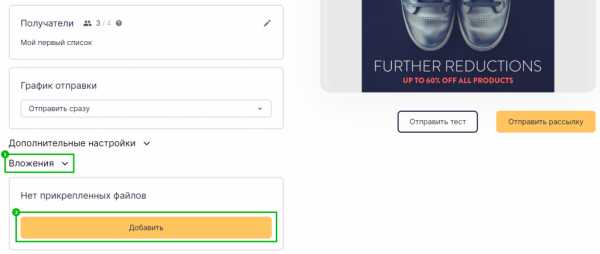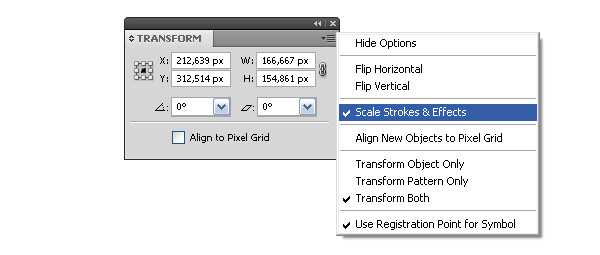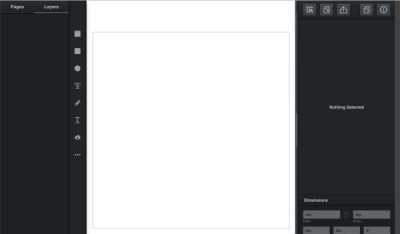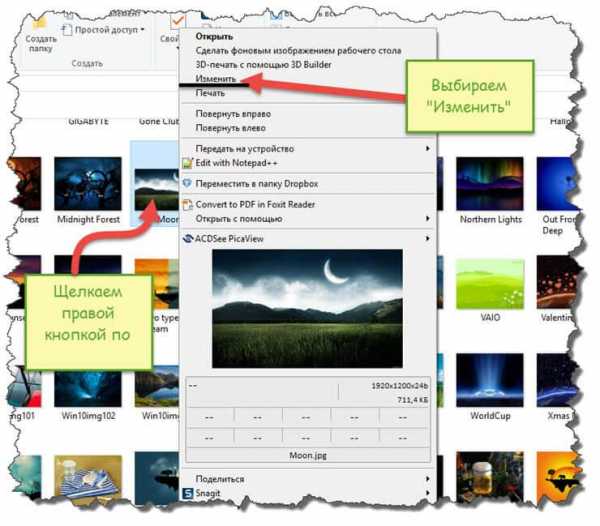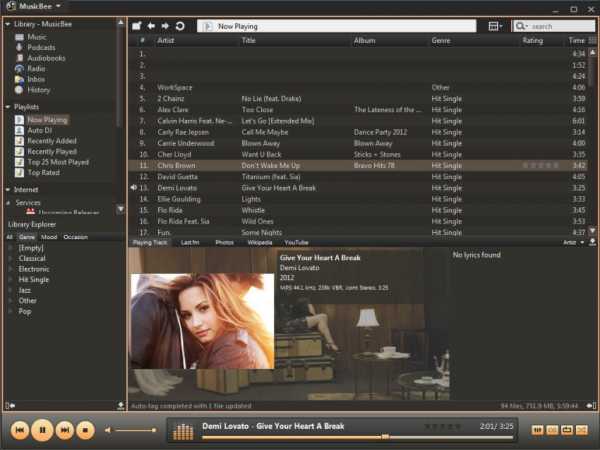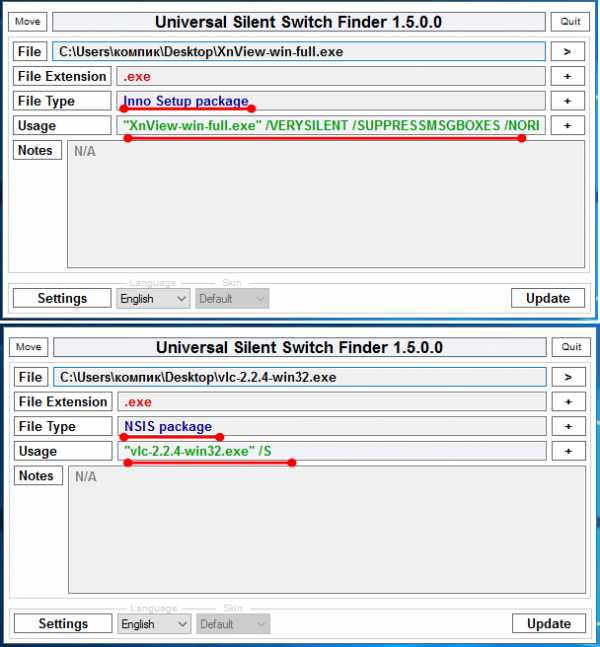Файл гиф как открыть
Чем открыть GIF
Файлы GIF представляют собой графический формат растрового типа, который может применяться как для статических, так и для анимированных картинок. Посмотрим, в каких приложениях можно открыть гифки.
Программы для работы с GIF
С гифками работают два типа ПО: программы для просмотра картинок и графические редакторы. Все они делятся на инсталлируемые приложения и встроенные в операционную систему.
Способ 1: XnView
Вначале разберемся, как посмотреть картинки GIF в просмотрщиках изображений, которые нуждаются в инсталляции на ПК, на примере XnView.
Скачать XnView бесплатно
- Запускаем XnView. В меню щелкаем по названию «Файл». Активируется перечень действий. Щёлкаем в нем по варианту «Открыть…»
.
Как альтернативу указанному действию используют применение клавишной комбинации Ctrl+O.
- Активируется окно открытия рисунка. В навигационном меню останавливаем выбор на позиции «Компьютер», затем в средней области выбираем тот логический диск, где находится изображение.
- После этого перемещаемся в тот каталог, где располагается элемент с расширением GIF. Отмечаем название картинки и кликаем по «Открыть».
- Происходит запуск объекта в приложении XnView.
Существует также другой вариант просмотра объекта в данной программе. Для этого будем использовать встроенный файловый менеджер.
- После запуска XnView для навигации используем левую область интерфейса, в которой представлены каталоги в древовидной форме. Прежде всего, кликаем по наименованию «Компьютер».
- После этого открывается список логических дисков, размещенных на компьютере. Выбираем тот из них, на котором расположена картинка.
- По аналогии продвигаемся к той папке на диске, где располагается искомый файл. После того, как мы доходим до данного каталога, в средней области отображается все его содержимое. В том числе, там расположена нужная нам гифка в форме миниатюры для предварительного просмотра. Дважды кликаем по ней левой кнопкой мышки.
- Картинка открыта аналогично тому, как и при использовании описанного выше варианта действий.
Как видим, наличие файлового менеджера значительно облегчает поиск и просмотр нужного объекта в XnView. Программа кросплатформенная, то есть, подойдет для просмотра гифок не только исключительно пользователям Windows. Кроме того, она обладает огромным количеством различных функций и инструментов, помогающих просматривать и обрабатывать рисунки, в том числе и формата GIF. Но в этом заключается одновременно и «минус» приложения. Большое количество редко используемых функций могут запутать неопытного пользователя, а также способствуют тому, что XnView занимает сравнительно много места на жестком диске.
Способ 2: Faststone Image Viewer
Ещё одной программой для просмотра изображений, которую нужно предварительно устанавливать, является Faststone Image Viewer. Какие же существуют варианты посмотреть в ней гифки?
Скачать Faststone Image Viewer
Данное приложение также позволяет открывать рисунок GIF двумя вариантами: через меню и посредством встроенного файлового менеджера.
- Запустив Faststone, в меню кликаем по названию «Файл». Из раскрывшегося перечня выбираем «Открыть».
Кроме того, вызвать инструмент открытия файла можно, кликнув по иконке «Открыть файл».
Есть также вариант использовать комбинацию Ctrl+O.
- Инструмент открытия файла активирован. Окно, в отличие от XnView, имеет более близкий к стандартному виду интерфейс. Переходим в место на винчестере, где размещается искомый объект GIF. Затем отмечаем его и кликаем по «Открыть».
- После этого каталог, где расположен рисунок, будет открыт посредством встроенного файлового менеджера Faststone. В правой области находится содержимое папки. Дважды кликаем мышью по миниатюре нужного изображения.
- Оно будет открыто в Faststone.
Теперь разберемся, как посмотреть гифку не через окно открытия, а исключительно при помощи встроенного файлового менеджера.
- После запуска Faststone, открывается его файловый менеджер. В левой области расположено древо каталогов. Выбираем тот логический диск, где хранится картинка, которую требуется просмотреть.
- Далее таким же способом перемещаемся по древу каталогов к той папке, где гифка непосредственно расположена. В правой области, как и при использовании предыдущего варианта, отобразится миниатюра для предпросмотра. Два раза по ней производим щелчок левой кнопкой мыши. Картинка открыта.
Как видим, Faststone не менее удобное приложение для просмотра гифок, чем XnView. Только у Faststone в любом случае, даже если запуск происходит через специализированное окно, для непосредственного открытия файла придется переходить в файловый менеджер, а у XnView эти варианты четко разделены. В то же время, интерфейс самого окна у Faststone более привычный, чем у предыдущей программы. У неё имеется не менее развитый функционал по просмотру и обработке гифок.
Способ 3: средство просмотра фотографий Windows
Теперь давайте разберемся, как просмотреть гифку стандартным средством для просмотра фотографий Windows, которое уже встроено в операционную систему по умолчанию. Рассмотрим вариант работы для операционной системы Windows 7. В других версиях ОС действия могут немного отличаться.
- Если вы не устанавливали на компьютер больше никаких программ для просмотра изображений, то для того, чтобы открыть объект в формате GIF стандартным просмотрщиком изображений, нужно просто щелкнуть по нему в Проводнике два раза левой кнопкой мыши. Это связано с тем, что Windows по умолчанию связывает свой просмотрщик с данным форматом, и только установка других аналогичных приложений может сбить эту настройку.
- После клика гифка будет открыта в интерфейсе стандартного просмотрщика.
Но, если на компьютере установлено другое приложение для просмотра изображений, которое ассоциируется с форматом GIF, а пользователь захочет запустить гифку именно с помощью стандартного средства просмотра, то сделать это будет довольно проблематично. Связано это с тем, что, как ни странно, стандартное средство просмотра не имеет собственного исполняемого файла. Тем не менее, задачу можно решить с помощью ввода кода в окно «Выполнить».
- Вызываем окно «Выполнить», набрав на клавиатуре сочетание клавиш Win+R. После запуска окна требуется ввести в него код. Он будет состоять из двух частей: из кода запуска стандартного просмотрщика и из полного адреса гифки, которую требуется просмотреть. Код запуска просмотрщика выглядит таким образом:
rundll32.exe C:\WINDOWS\System32\shimgvw.dll,ImageView_FullscreenПосле этого следует указать адрес объекта. Если мы хотим просмотреть гифку, которая называется «Apple.gif» и расположена в каталоге «Новая папка 2» на локальном диске D, то в поле окна «Выполнить» следует ввести такой код:
rundll32.exe C:\WINDOWS\System32\shimgvw.dll,ImageView_Fullscreen D:\Новая папка (2)\apple.gifЗатем кликаем по «OK».
- Картинка будет открыта в стандартном просмотрщике Windows.
Как видим, открывать гифки стандартным средством для просмотра фотографий Windows довольно неудобно. В нём отсутствует возможность запуска объекта через интерфейс приложения. Поэтому приходится использовать ввод команды через окно «Выполнить». Кроме того, в сравнении с вышеописанными программами данное средство просмотра очень укороченное по функционалу, да еще и с минимумом возможностей по обработке картинок. Поэтому для просмотра картинок GIF все-таки рекомендуется установить специализированную программу, например, одну из тех, которые описаны выше.
Способ 4: Gimp
Теперь настало время перейти к описанию открытия картинок GIF в графических редакторах. В отличие от просмотрщиков, они имеют значительно больше инструментов для редактирования изображений, в том числе и гифок. Одним из лучших бесплатных графических редакторов является Gimp. Посмотрим, как в нем осуществить запуск объектов с названным расширением.
Скачать Gimp бесплатно
- Запускаем Gimp. Через горизонтальное меню переходим по наименованию «Файл». Далее в раскрывшемся списке кликаем по позиции «Открыть…».
Данные манипуляции можно заменить действием, применяемым для запуска инструмента открытия файла и в других программах – нажатием сочетания Ctrl+O.
- Запущен инструмент открытия файла. В левой области выбираем наименование диска, где находится картинка формата GIF. В средней части окна перемещаемся к той папке, где размещено нужное изображение и отмечаем его наименование. Вслед за этим автоматически в правой части текущего окна появится миниатюра данной картинки для предварительного просмотра. Жмем «Открыть».
- Объект в формате GIF будет открыт через приложение Gimp. Теперь его можно редактировать всеми доступными в программе инструментами.
Кроме того, требуемый объект можно открыть, просто перетянув его из Проводника Windows в рабочую область окна Gimp. Для этого отмечаем название рисунка в Проводнике, производим зажим левой кнопки мыши и перетаскиваем гифку в окно Gimp. Картинка отобразится в программе, и будет доступна для обработки, как если бы она была открыта через меню приложения.
Как видим, запуск объекта GIF в редакторе Gimp не вызывает особых сложностей, так как он интуитивно понятен и схож с аналогичными действиями в большинстве других приложений. Кроме того, Gimp имеет в своем арсенале большой набор инструментов для редактирования гифок, который практически не уступает платным аналогам.
Урок: Как пользоваться GIMP
Способ 5: Adobe Photoshop
Но самым известным графическим редактором является все-таки Adobe Photoshop. Правда, в отличие от предыдущего, он платный. Посмотрим, как в нем открыть файлы формата GIF.
Скачать Adobe Photoshop
- Запускаем Adobe Photoshop. Кликаем по разделу меню «Файл». Далее щелкаем по пункту «Открыть…» либо применяем уже знакомое сочетание Ctrl+O.
- Окно открытия запущено. С помощью навигационных инструментов перемещаемся к папке, содержащей картинку GIF, производим выделение её названия и жмем «Открыть».
- Появится сообщение, где говорится, что документ сохранен в файловом формате (GIF), который не поддерживает внедренных цветовых профилей. С помощью переключателя вы можете оставить ситуацию без изменений и не управлять цветом (по умолчанию), можете назначить профиль рабочего пространства или другой профиль. После того, как выбор сделан, жмите на «OK».
- Рисунок будет отображен в окне графического редактора Adobe Photoshop.
Открыть объект в Фотошопе можно перетягиванием из Проводника Windows, придерживаясь тех же правил, о которых мы говорили при описании действий в приложении Gimp. Затем будет запущено знакомое нам сообщение об отсутствии встроенного профиля. После выбора действий откроется сама картинка.
Следует отметить, что Adobe Photoshop по функционалу и возможностям редактирования гифок все-таки немного превосходит бесплатный редактор Gimp. Но в то же время это превосходство не слишком существенное. Поэтому многие пользователи предпочитают обходиться бесплатным аналогом, вместо того, чтобы приобретать Photoshop.
Способ 6: Paint
В операционной системе Windows встроен собственный стандартный аналог двух предыдущих программ. Это графический редактор Paint. Посмотрим, как с его помощью можно открыть GIF.
- Запускаем Paint. Это можно сделать с помощью кнопки «Пуск». Жмем на неё, а после этого выбираем вариант «Все программы». Он является последним пунктом списка в левой части меню.
- Открывается перечень приложений, установленных на данном компьютере. Ищем папку «Стандартные» и щелкаем по ней.
- В раскрывшемся списке стандартных программ кликаем по наименованию «Paint».
- Запустится окно Paint. Кликаем по расположенной слева от вкладки «Главная» пиктограмме в виде направленного углом вниз треугольника.
- Открывается перечень. Выбираем в нём «Открыть». Как всегда, данную манипуляцию можно заменить применением сочетания Ctrl+O.
- Окно открытия изображения активировано. Переходим в каталог, где помещена картинка с расширением GIF, отмечаем её название и щелкаем по «Открыть».
- Изображение открыто и готово к редактированию.
Картинку можно перетянуть из Проводника, как это выполнялось на примере предыдущих графических редакторов: отмечаем изображение в Проводнике, жмем левую кнопку мышки и перетаскиваем его в окно Paint.
Но существует ещё вариант запуска гифок в Paint через Проводник Windows, который недоступен для других программ. Этот способ наиболее быстрый. Переходим в Проводнике в область размещения изображения на винчестере. Щелкаем по рисунку правой кнопкой мышки. В контекстном перечне выбираем вариант «Изменить». Картинка отобразится через интерфейс Paint.
В целом Paint, конечно, значительно уступает по функционалу Adobe Photoshop, Gimp и большинству других сторонних аналогов. В то же время, у него имеется необходимый базовый инструментарий, благодаря которому Paint можно считать полноценным графическим редактором, способным решить большинство задач по редактированию картинок формата GIF. Главным же преимуществом этой программы является то, что её не нужно устанавливать, так как она уже имеется в базовой комплектации Windows.
Способ 7: программы для просмотра файлов
Кроме того, существует отдельная группа приложений, целью которых является обеспечение возможности просмотра файлов разнообразных, не связанных друг с другом форматов (документы, таблицы, изображения, архивы и т.д.). Одно из таких приложений — File Viewer Plus. Определим, как посмотреть в нем гифку.
Скачать File Viewer
- Активируем File Viewer. Кликаем по «File» в меню. В перечне выбираем «Open…». Можно заменить переход по меню применением сочетания Ctrl+O.
- Окно открытия запущено. Перемещаемся в папку, где размещен рисунок, отмечаем его название и щелкаем по «Открыть».
- Картинка будет открыта через File Viewer.
Рисунок можно перетащить из Проводника в окно File Viewer.
Приложение хорошо тем, что его можно использовать не только для просмотра гифок и иных типов изображений, но и для просмотра документов, таблиц и других видов файлов. Его универсальность в то же время является и «минусом», так как функций по обработке конкретных типов файлов у File Viewer меньше, чем у специализированных программ. К тому же, бесплатно данным приложением можно пользоваться всего 10 дней.
Это далеко не полный перечень программ, которые умеют работать с форматом GIF. С этим могут справиться практически все современные просмотрщики изображений и графические редакторы. А вот выбор конкретной программы зависит от поставленной задачи: просмотр рисунка или его редактирование. В первом случае следует воспользоваться просмотрщиком, а во втором – графическим редактором. Кроме того, немалую роль играет и уровень сложности задачи. Для простых задач можно воспользоваться встроенными приложениями Windows, а для более сложных уже придется устанавливать дополнительное программное обеспечение.
Мы рады, что смогли помочь Вам в решении проблемы.Опишите, что у вас не получилось. Наши специалисты постараются ответить максимально быстро.
Помогла ли вам эта статья?
ДА НЕТЧем открыть формат GIF? Программы для чтения GIF файлов
GIF
Если вы не смогли открыть файл двойным нажатием на него, то вам следует скачать и установить одну из программ представленных ниже, либо назначить программой по-умолчанию, уже установленную (изменить ассоциации файлов). Наиболее популярным программным обеспечением для даного формата является программа Movavi СлайдШОУ (для ОС Windows) и программа Apple Preview (для ОС Mac) - данные программы гарантированно открывают эти файлы. Ниже вы найдете полный каталог программ, открывающих формат GIF для операционной системы Windows, Mac, Linux, Web, iOS, Android.
GIF — формат файла. Чем открыть GIF?
Файл формата GIF открывается специальными программами. Чтобы открыть данный формат, скачайте одну из предложенных программ.
Расширение GIF является форматом для графических файлов. Хоть они и не содержат аудиоданных, такие файлы часто можно увидеть в Интернете в качестве фрагментов из видеоклипов.
Как открыть файлы .GIF
На сайтах часто используется расширение GIF для того, чтобы отображать анимированные объекты – такие, как кнопки или изображения логотипов. Поскольку файлы GIF сохраняются без потерь, качество изображения не ухудшается при конвертации в этот формат.
Почти во всех операционных системах большинство браузеров (Chrome, Firefox, Internet Explorer и т. д.) может без проблем открывать GIF - для этого не нужна никакая другая программа на вашем компьютере. Локальные GIF-файлы можно просмотреть посредством кнопки «Открыть с помощью…» или перетаскивания в окно браузера.
Другие способы открытия файлов .GIF
Другие приложения – такие, как Adobe Photoshop - технически могут открывать файлы GIF, но не отображают их в привычном виде. Вместо этого в Photoshop каждый кадр GIF открывается как отдельный слой. Растровый графический редактор отлично подходит для правки GIF, однако возможность воспроизводить файл сразу после этого есть только в специальном приложении GIF Animator.
По сравнению с браузерами установленное по умолчанию Средство просмотра фотографий в Windows - вероятно, самый простой способ открыть их в этой ОС.
Некоторые другие программы для Windows, в которых можно открывать файлы GIF - Adobe Elements и Illustrator, CorelDRAW, Corel PaintShop Pro и ACDSee, PaperPort и OmniPage Ultimate, а также Roxio Creator NXT Pro.
В Mac OS с файлами GIF можно работать в Apple Preview, Safari и упомянутых выше программах от Adobe Systems. Пользователи Linux предпочитают использовать GIMP, тогда как на устройствах с iOS и Android можно просматривать GIF-файлы на Google Диске или прямо в Галерее изображений (актуально для современных версий ОС).
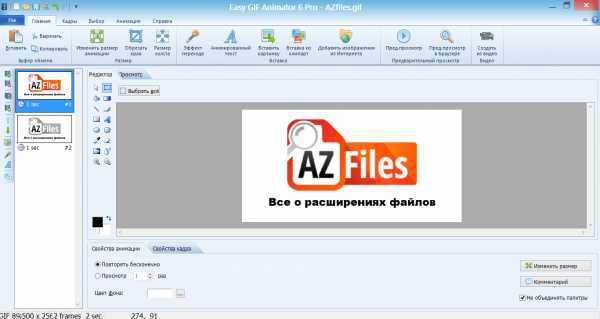
Как открыть файлы gif
Файлы GIF представляют собой графический формат растрового типа, который может применяться как для статических, так и для анимированных картинок. Посмотрим, в каких приложениях можно открыть гифки.
Программы для работы с GIF
С гифками работают два типа ПО: программы для просмотра картинок и графические редакторы. Все они делятся на инсталлируемые приложения и встроенные в операционную систему.
Способ 1: XnView
Вначале разберемся, как посмотреть картинки GIF в просмотрщиках изображений, которые нуждаются в инсталляции на ПК, на примере XnView.
- Запускаем XnView. В меню щелкаем по названию «Файл». Активируется перечень действий. Щёлкаем в нем по варианту «Открыть…».
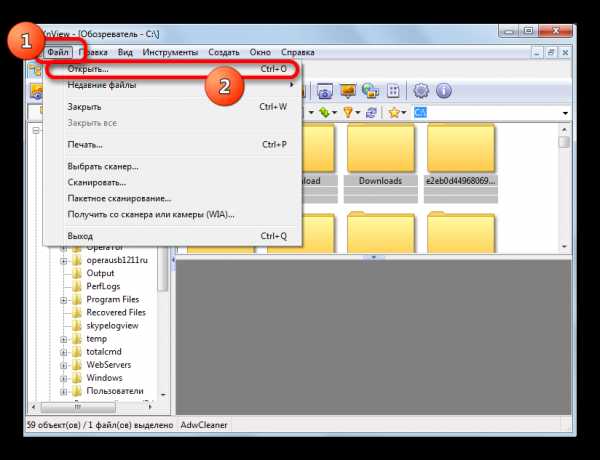
Как альтернативу указанному действию используют применение клавишной комбинации Ctrl+O.
Активируется окно открытия рисунка. В навигационном меню останавливаем выбор на позиции «Компьютер», затем в средней области выбираем тот логический диск, где находится изображение.
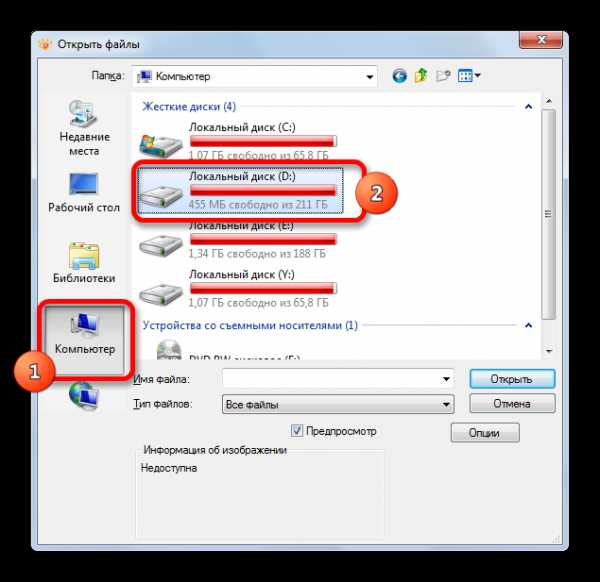
Существует также другой вариант просмотра объекта в данной программе. Для этого будем использовать встроенный файловый менеджер.
- После запуска XnView для навигации используем левую область интерфейса, в которой представлены каталоги в древовидной форме. Прежде всего, кликаем по наименованию «Компьютер».
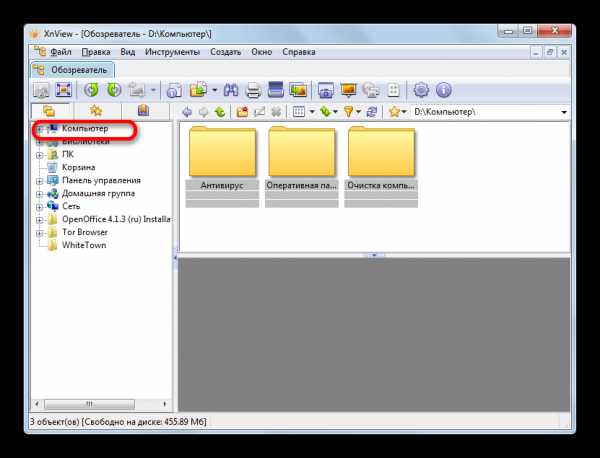
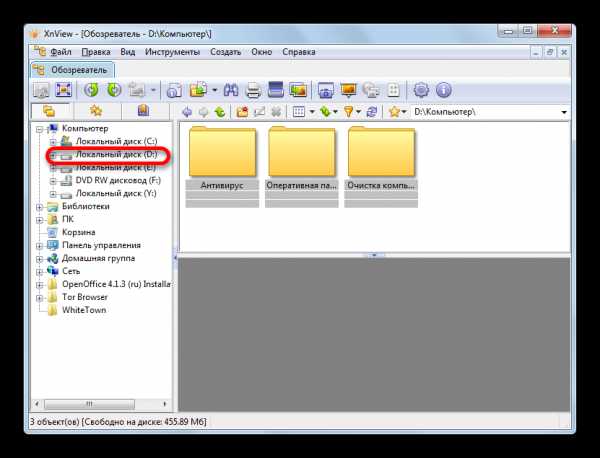
По аналогии продвигаемся к той папке на диске, где располагается искомый файл. После того, как мы доходим до данного каталога, в средней области отображается все его содержимое. В том числе, там расположена нужная нам гифка в форме миниатюры для предварительного просмотра. Дважды кликаем по ней левой кнопкой мышки.
Как видим, наличие файлового менеджера значительно облегчает поиск и просмотр нужного объекта в XnView. Программа кросплатформенная, то есть, подойдет для просмотра гифок не только исключительно пользователям Windows. Кроме того, она обладает огромным количеством различных функций и инструментов, помогающих просматривать и обрабатывать рисунки, в том числе и формата GIF. Но в этом заключается одновременно и «минус» приложения. Большое количество редко используемых функций могут запутать неопытного пользователя, а также способствуют тому, что XnView занимает сравнительно много места на жестком диске.
Способ 2: Faststone Image Viewer
Ещё одной программой для просмотра изображений, которую нужно предварительно устанавливать, является Faststone Image Viewer. Какие же существуют варианты посмотреть в ней гифки?
Данное приложение также позволяет открывать рисунок GIF двумя вариантами: через меню и посредством встроенного файлового менеджера.
- Запустив Faststone, в меню кликаем по названию «Файл». Из раскрывшегося перечня выбираем «Открыть».
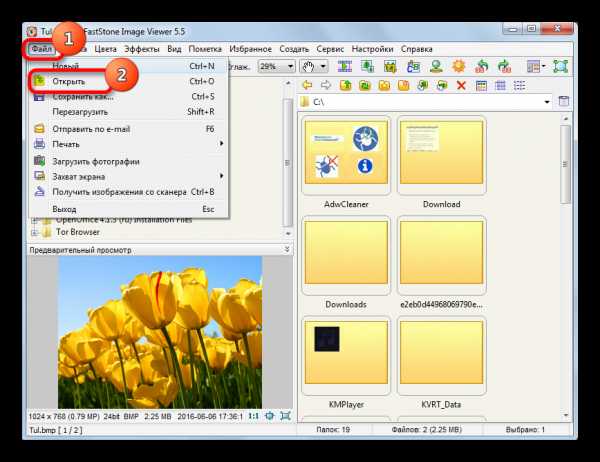
Кроме того, вызвать инструмент открытия файла можно, кликнув по иконке «Открыть файл».
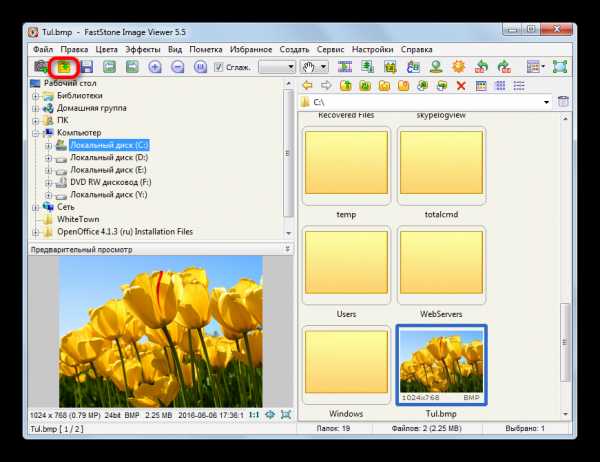
Есть также вариант использовать комбинацию Ctrl+O.
Инструмент открытия файла активирован. Окно, в отличие от XnView, имеет более близкий к стандартному виду интерфейс. Переходим в место на винчестере, где размещается искомый объект GIF. Затем отмечаем его и кликаем по «Открыть».
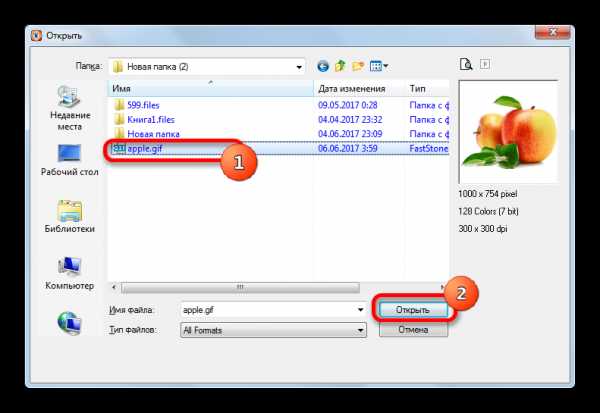
После этого каталог, где расположен рисунок, будет открыт посредством встроенного файлового менеджера Faststone. В правой области находится содержимое папки. Дважды кликаем мышью по миниатюре нужного изображения.


Теперь разберемся, как посмотреть гифку не через окно открытия, а исключительно при помощи встроенного файлового менеджера.
- После запуска Faststone, открывается его файловый менеджер. В левой области расположено древо каталогов. Выбираем тот логический диск, где хранится картинка, которую требуется просмотреть.
Как видим, Faststone не менее удобное приложение для просмотра гифок, чем XnView. Только у Faststone в любом случае, даже если запуск происходит через специализированное окно, для непосредственного открытия файла придется переходить в файловый менеджер, а у XnView эти варианты четко разделены. В то же время, интерфейс самого окна у Faststone более привычный, чем у предыдущей программы. У неё имеется не менее развитый функционал по просмотру и обработке гифок.
Способ 3: средство просмотра фотографий Windows
Теперь давайте разберемся, как просмотреть гифку стандартным средством для просмотра фотографий Windows, которое уже встроено в операционную систему по умолчанию. Рассмотрим вариант работы для операционной системы Windows 7. В других версиях ОС действия могут немного отличаться.
- Если вы не устанавливали на компьютер больше никаких программ для просмотра изображений, то для того, чтобы открыть объект в формате GIF стандартным просмотрщиком изображений, нужно просто щелкнуть по нему в Проводнике два раза левой кнопкой мыши. Это связано с тем, что Windows по умолчанию связывает свой просмотрщик с данным форматом, и только установка других аналогичных приложений может сбить эту настройку.
Но, если на компьютере установлено другое приложение для просмотра изображений, которое ассоциируется с форматом GIF, а пользователь захочет запустить гифку именно с помощью стандартного средства просмотра, то сделать это будет довольно проблематично. Связано это с тем, что, как ни странно, стандартное средство просмотра не имеет собственного исполняемого файла. Тем не менее, задачу можно решить с помощью ввода кода в окно «Выполнить».
- Вызываем окно «Выполнить», набрав на клавиатуре сочетание клавиш Win+R. После запуска окна требуется ввести в него код. Он будет состоять из двух частей: из кода запуска стандартного просмотрщика и из полного адреса гифки, которую требуется просмотреть. Код запуска просмотрщика выглядит таким образом:
После этого следует указать адрес объекта. Если мы хотим просмотреть гифку, которая называется «Apple.gif» и расположена в каталоге «Новая папка 2» на локальном диске D, то в поле окна «Выполнить» следует ввести такой код:
rundll32.exe C:WINDOWSSystem32shimgvw.dll,ImageView_Fullscreen D:Новая папка (2)apple.gif
Затем кликаем по «OK».
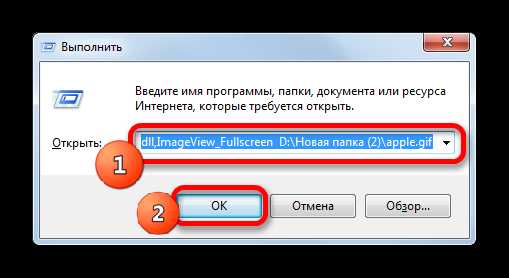
Как видим, открывать гифки стандартным средством для просмотра фотографий Windows довольно неудобно. В нём отсутствует возможность запуска объекта через интерфейс приложения. Поэтому приходится использовать ввод команды через окно «Выполнить». Кроме того, в сравнении с вышеописанными программами данное средство просмотра очень укороченное по функционалу, да еще и с минимумом возможностей по обработке картинок. Поэтому для просмотра картинок GIF все-таки рекомендуется установить специализированную программу, например, одну из тех, которые описаны выше.
Способ 4: Gimp
Теперь настало время перейти к описанию открытия картинок GIF в графических редакторах. В отличие от просмотрщиков, они имеют значительно больше инструментов для редактирования изображений, в том числе и гифок. Одним из лучших бесплатных графических редакторов является Gimp. Посмотрим, как в нем осуществить запуск объектов с названным расширением.
- Запускаем Gimp. Через горизонтальное меню переходим по наименованию «Файл». Далее в раскрывшемся списке кликаем по позиции «Открыть…».
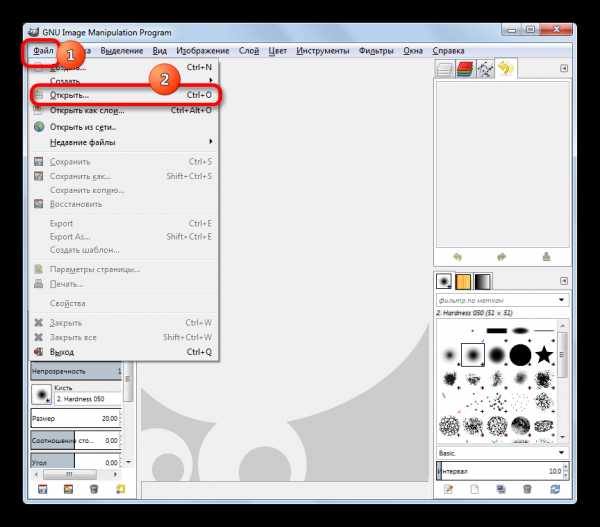
Данные манипуляции можно заменить действием, применяемым для запуска инструмента открытия файла и в других программах – нажатием сочетания Ctrl+O.
Запущен инструмент открытия файла. В левой области выбираем наименование диска, где находится картинка формата GIF. В средней части окна перемещаемся к той папке, где размещено нужное изображение и отмечаем его наименование. Вслед за этим автоматически в правой части текущего окна появится миниатюра данной картинки для предварительного просмотра. Жмем «Открыть».
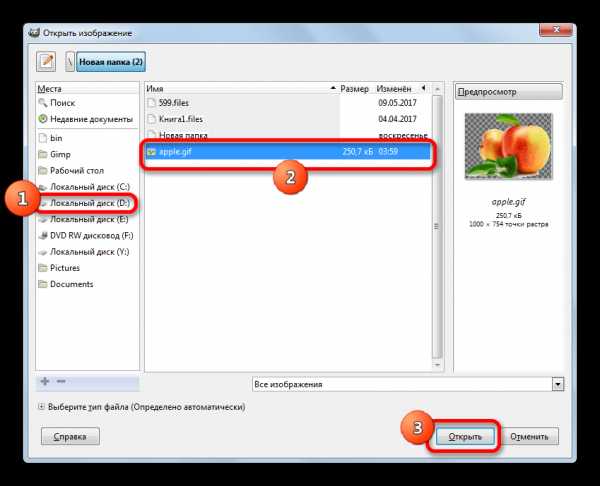
Кроме того, требуемый объект можно открыть, просто перетянув его из Проводника Windows в рабочую область окна Gimp. Для этого отмечаем название рисунка в Проводнике, производим зажим левой кнопки мыши и перетаскиваем гифку в окно Gimp. Картинка отобразится в программе, и будет доступна для обработки, как если бы она была открыта через меню приложения.
Как видим, запуск объекта GIF в редакторе Gimp не вызывает особых сложностей, так как он интуитивно понятен и схож с аналогичными действиями в большинстве других приложений. Кроме того, Gimp имеет в своем арсенале большой набор инструментов для редактирования гифок, который практически не уступает платным аналогам.
Способ 5: Adobe Photoshop
Но самым известным графическим редактором является все-таки Adobe Photoshop. Правда, в отличие от предыдущего, он платный. Посмотрим, как в нем открыть файлы формата GIF.
- Запускаем Adobe Photoshop. Кликаем по разделу меню «Файл». Далее щелкаем по пункту «Открыть…» либо применяем уже знакомое сочетание Ctrl+O.
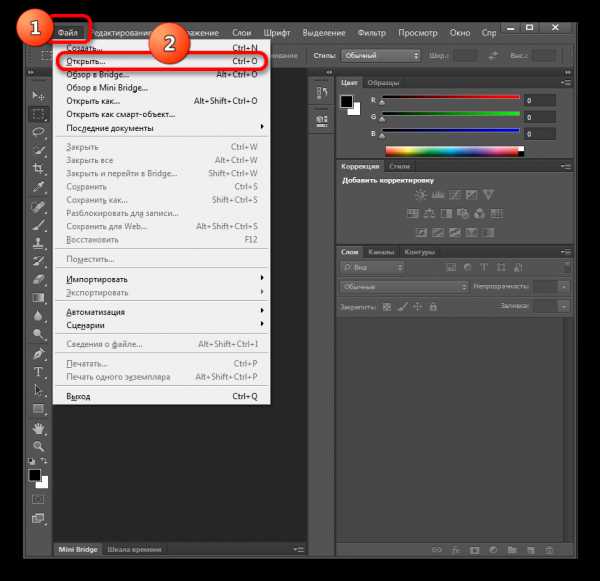
Окно открытия запущено. С помощью навигационных инструментов перемещаемся к папке, содержащей картинку GIF, производим выделение её названия и жмем «Открыть».
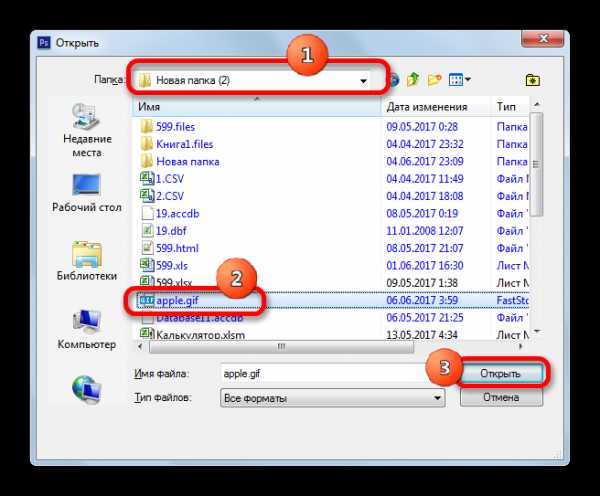
Появится сообщение, где говорится, что документ сохранен в файловом формате (GIF), который не поддерживает внедренных цветовых профилей. С помощью переключателя вы можете оставить ситуацию без изменений и не управлять цветом (по умолчанию), можете назначить профиль рабочего пространства или другой профиль. После того, как выбор сделан, жмите на «OK».
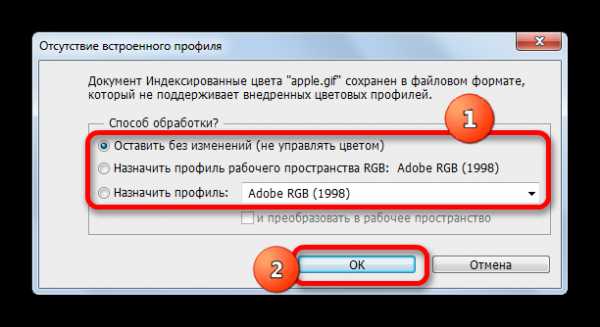
Открыть объект в Фотошопе можно перетягиванием из Проводника Windows, придерживаясь тех же правил, о которых мы говорили при описании действий в приложении Gimp. Затем будет запущено знакомое нам сообщение об отсутствии встроенного профиля. После выбора действий откроется сама картинка.
Следует отметить, что Adobe Photoshop по функционалу и возможностям редактирования гифок все-таки немного превосходит бесплатный редактор Gimp. Но в то же время это превосходство не слишком существенное. Поэтому многие пользователи предпочитают обходиться бесплатным аналогом, вместо того, чтобы приобретать Photoshop.
Способ 6: Paint
В операционной системе Windows встроен собственный стандартный аналог двух предыдущих программ. Это графический редактор Paint. Посмотрим, как с его помощью можно открыть GIF.
- Запускаем Paint. Это можно сделать с помощью кнопки «Пуск». Жмем на неё, а после этого выбираем вариант «Все программы». Он является последним пунктом списка в левой части меню.
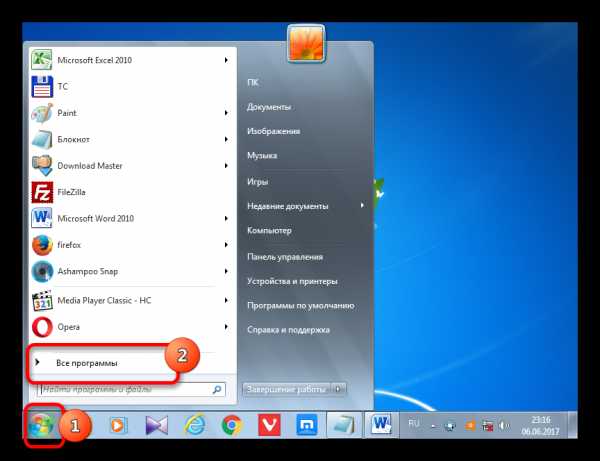
Открывается перечень приложений, установленных на данном компьютере. Ищем папку «Стандартные» и щелкаем по ней.
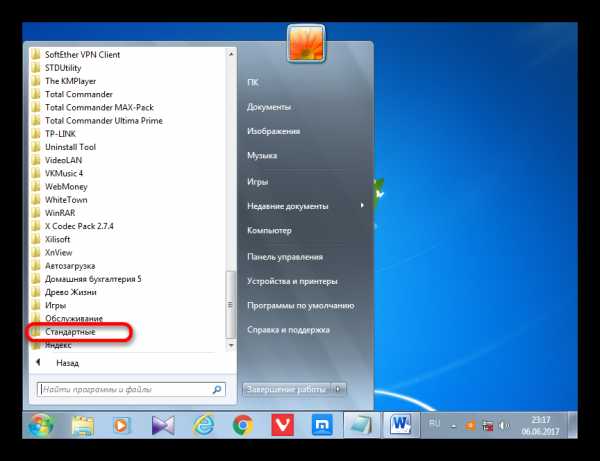
В раскрывшемся списке стандартных программ кликаем по наименованию «Paint».
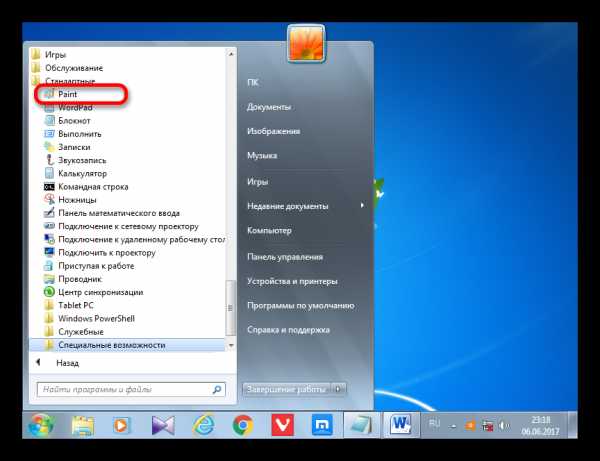
Запустится окно Paint. Кликаем по расположенной слева от вкладки «Главная» пиктограмме в виде направленного углом вниз треугольника.
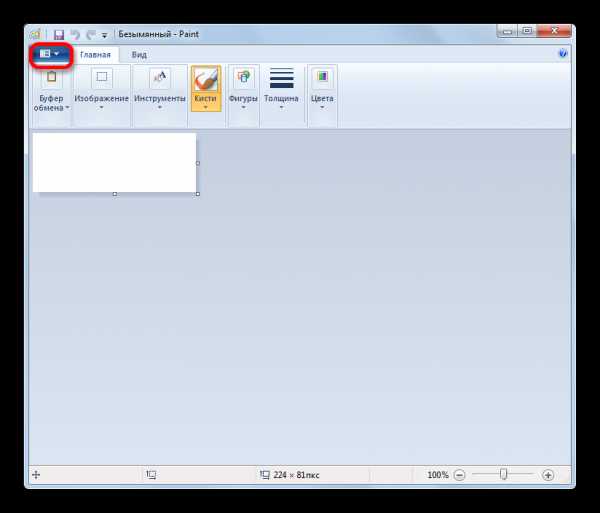
Открывается перечень. Выбираем в нём «Открыть». Как всегда, данную манипуляцию можно заменить применением сочетания Ctrl+O.
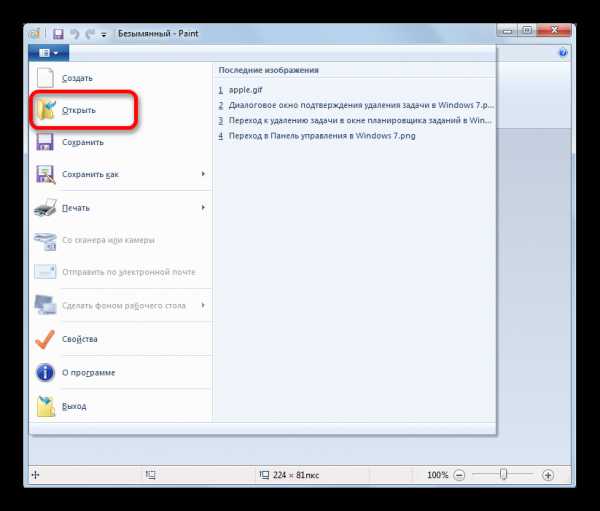
Окно открытия изображения активировано. Переходим в каталог, где помещена картинка с расширением GIF, отмечаем её название и щелкаем по «Открыть».
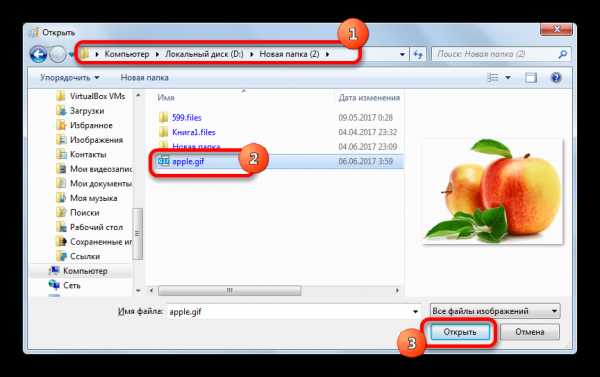
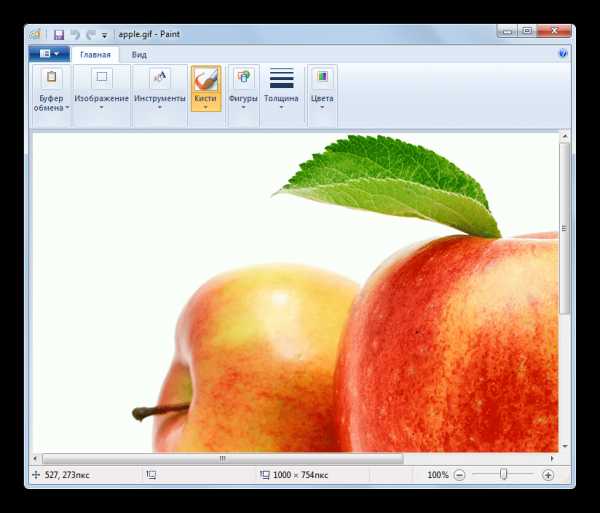
Картинку можно перетянуть из Проводника, как это выполнялось на примере предыдущих графических редакторов: отмечаем изображение в Проводнике, жмем левую кнопку мышки и перетаскиваем его в окно Paint.
Но существует ещё вариант запуска гифок в Paint через Проводник Windows, который недоступен для других программ. Этот способ наиболее быстрый. Переходим в Проводнике в область размещения изображения на винчестере. Щелкаем по рисунку правой кнопкой мышки. В контекстном перечне выбираем вариант «Изменить». Картинка отобразится через интерфейс Paint.
В целом Paint, конечно, значительно уступает по функционалу Adobe Photoshop, Gimp и большинству других сторонних аналогов. В то же время, у него имеется необходимый базовый инструментарий, благодаря которому Paint можно считать полноценным графическим редактором, способным решить большинство задач по редактированию картинок формата GIF. Главным же преимуществом этой программы является то, что её не нужно устанавливать, так как она уже имеется в базовой комплектации Windows.
Способ 7: программы для просмотра файлов
Кроме того, существует отдельная группа приложений, целью которых является обеспечение возможности просмотра файлов разнообразных, не связанных друг с другом форматов (документы, таблицы, изображения, архивы и т.д.). Одно из таких приложений — File Viewer Plus. Определим, как посмотреть в нем гифку.
- Активируем File Viewer. Кликаем по «File» в меню. В перечне выбираем «Open…». Можно заменить переход по меню применением сочетания Ctrl+O.
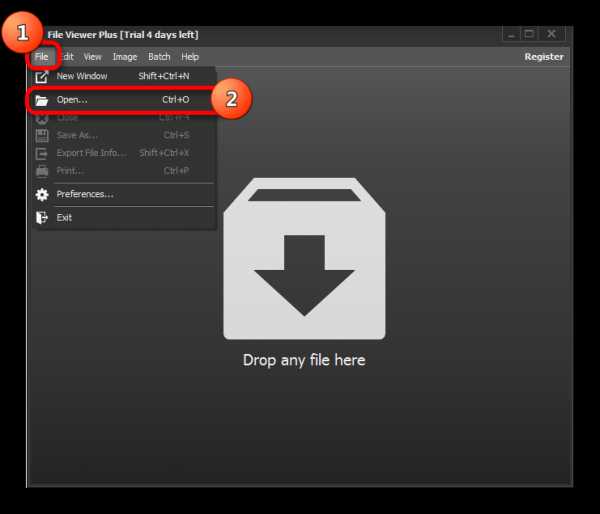
Окно открытия запущено. Перемещаемся в папку, где размещен рисунок, отмечаем его название и щелкаем по «Открыть».
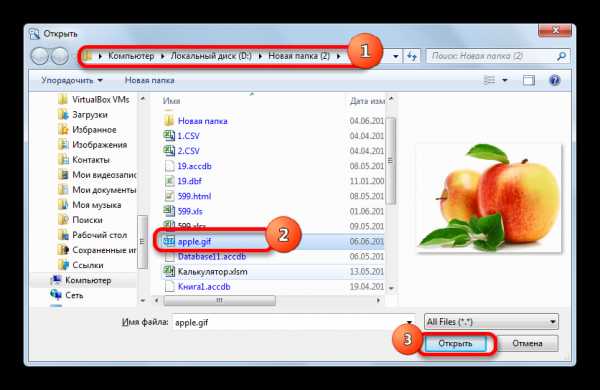
Рисунок можно перетащить из Проводника в окно File Viewer.
Приложение хорошо тем, что его можно использовать не только для просмотра гифок и иных типов изображений, но и для просмотра документов, таблиц и других видов файлов. Его универсальность в то же время является и «минусом», так как функций по обработке конкретных типов файлов у File Viewer меньше, чем у специализированных программ. К тому же, бесплатно данным приложением можно пользоваться всего 10 дней.
Это далеко не полный перечень программ, которые умеют работать с форматом GIF. С этим могут справиться практически все современные просмотрщики изображений и графические редакторы. А вот выбор конкретной программы зависит от поставленной задачи: просмотр рисунка или его редактирование. В первом случае следует воспользоваться просмотрщиком, а во втором – графическим редактором. Кроме того, немалую роль играет и уровень сложности задачи. Для простых задач можно воспользоваться встроенными приложениями Windows, а для более сложных уже придется устанавливать дополнительное программное обеспечение.
Отблагодарите автора, поделитесь статьей в социальных сетях.
Если вы еще не знаете, что такое «Гифка» и чем открыть GIF файл, то сегодня мы познакомимся поближе с этим файлом и узнаем, как и чем можно открыть данный формат файла.
Для начала давайте разберемся, что это за файл и что он по сути дела из себя представляет. Итак, GIF – это файл, который служит для обмена изображениями. Этот формат также поддерживает различные виды анимации, в том числе прозрачного вида.
Этот формат, в данное время часто используется для какой-либо рекламы на сайтах. Например, если взять несколько фотографий и обработать в программе, то можно сделать последовательные изображения, которые будут меняться. Также можно сделать фотографии циклическими — когда картинки показываются постоянно в своей последовательности, начиная с первой картинки.
С самим форматом разобрались, теперь перейдём к теме статьи, чем открываются GIF.
Открытие gif файла через браузеры
«Гифки» всегда открываются или через веб-браузеры, или через графические редакторы. Браузеров и редакторов масса, поэтому не переживайте, файл в любом случае откроете.
Давайте разберемся поэтапно, чем открыть GIF анимацию. Сначала мы попробуем его открыть через браузер, который у вас есть в компьютере. Например, у меня установлен браузер Google Chrome, запускаем его.
Теперь нажимаем левой кнопкой мыши по GIF и не отпуская кнопку, перетаскиваем его в окно открытого браузера, после чего отпускаем кнопку.
Теперь этот файл будет отображен в браузере. Если у вас другой браузер, то попробуйте те же самые действия в нём.
Программа XnView
Вы можете установить программу XnView, как просмоторщик фотографий по умолчанию, то есть при нажатии на любое изображение двойным щелчком мыши, все файлы сами будут автоматически открываться в программе XnView.
Когда она уже есть у вас в компьютере, откройте программу и выберите в меню «Инструменты» и «Опции».
В опциях слева, нажмите «Ассоциации».
Здесь необходимо указать тип файлов, которые будут ассоциироваться с этой программой. Ищем «CompuServe GIF», ставим галочку слева. Если будете пользоваться этой программой постоянно, то укажите другие форматы, которые собираетесь открывать с помощью этой программы.
После всех внесённых изменений, нажмите «ОК», чтобы сохранить ваши действия.
Теперь двойным щелчком мыши нажимаете по GIF. Если всё сделали правильно, то данный файл откроется в этой программе.
Думаю, из этой статьи вы поняли, как открыть GIF и что данная процедура не требует каких-то технических нюансов.
Для тех, кто хочет немного поэкспериментировать:
GIF – графический формат, который позволяет создавать анимированные изображения. Этот формат поддерживают многие графические редакторы и просмотрщики. Некоторые из таких программ вы можете видеть в списке под этим текстом.
Если вам необходимо только просмотреть имеющийся файл, то лучше скачать один из "вьюверов". Такие программы, как правило, поддерживают огромное количество графических форматов, и могут пригодиться вам в будущем. Такие средства просмотра изображений могут не поддерживать редактирование GIF-анимаций, но вот функции редактирования обычных изображений в них имеются.
Для редактирования GIF анимации нужно использовать такие инструменты, как Easy GIF Animator и ему подобные. Эти программы позволяют создавать новые анимации, и редактировать уже имеющиеся. Готовую GIF анимацию можно обрезать, или наоборот добавить в нее слайды.
Как открыть файл GIF? Расширение файла .GIF
Graphical Interchange Format
Что такое файл GIF?
Graphic Interchange Format (GIF) - это расширение, используемое в растровой графике. Файл содержит растровое изображение без потерь. GIF набирает популярность в Интернете - популярнее только JPEG. Он был разработан компанией CompuServe и развернут на рынке в 1987 году.
Как используется формат GIF?
Как уже упоминалось выше, GIF часто используется в Интернете, поскольку он обеспечивает широкую поддержку и может легко передаваться между различными платформами и приложениями. В интернет-графике это особенно часто используется для демонстрации коротких видеоклипов, потому что этот формат может включать не только отдельные изображения, но и последовательности изображений. Поэтому многие GIF-изображения используются для изображения несложных анимаций. Этот формат также используется на веб-сайтах для отображения небольших графических изображений в виде кнопок навигации или изображений заголовков.
Ограничения формата GIF
GIF-графика полезна для представления изображений, характеризующихся несложной структурой, поскольку имеет определенные ограничения. Этот формат поддерживает в изображениях до 8 бит на пиксель, поэтому одно изображение GIF может содержать 256 разных цветов в 24-битном RGB. В анимированных GIFS каждый кадр также поддерживает 256 цветовую палитру.
Дополнительная информация о GIF
- Изображения GIF сжимаются с помощью метода сжатия данных без потерь Lempel-Ziv-Welch (LZW), который позволяет уменьшить размер файла, не влияя на качество изображения.
- Формат GIF поддерживает также прозрачные пиксели, однако есть ограничение - они должны быть полностью прозрачными или непрозрачными, поэтому промежуточное значение невозможно.
Программы, которые поддерживают GIF расширение файла
Ниже вы найдете указатель программ, которые можно использовать для открытия файлов GIF, разделенных на категории 4 в соответствии с поддерживаемой системной платформой. GIF файлы можно встретить на всех системных платформах, включая мобильные, но нет гарантии, что каждый из них будет должным образом поддерживать такие файлы.
Программы, обслуживающие файл GIF
Updated: 10/18/2019
Как открыть файл GIF?
Причин, по которым у вас возникают проблемы с открытием файлов GIF в данной системе, может быть несколько. К счастью, наиболее распространенные проблемы с файлами GIF могут быть решены без глубоких знаний в области ИТ, а главное, за считанные минуты. Приведенный ниже список проведет вас через процесс решения возникшей проблемы.
Шаг 1. Установите Adobe Photoshop программное обеспечение
Основная и наиболее частая причина, препятствующая открытию пользователями файлов GIF, заключается в том, что в системе пользователя не установлена программа, которая может обрабатывать файлы GIF. Этот легкий. Выберите Adobe Photoshop или одну из рекомендованных программ (например, CorelDRAW, Adobe Illustrator, PaintShop Pro) и загрузите ее из соответствующего источника и установите в своей системе. В верхней части страницы находится список всех программ, сгруппированных по поддерживаемым операционным системам. Если вы хотите загрузить установщик Adobe Photoshop наиболее безопасным способом, мы рекомендуем вам посетить сайт Adobe Systems Incorporated и загрузить его из официальных репозиториев.
Шаг 2. Убедитесь, что у вас установлена последняя версия Adobe Photoshop
Если проблемы с открытием файлов GIF по-прежнему возникают даже после установки Adobe Photoshop, возможно, у вас устаревшая версия программного обеспечения. Проверьте веб-сайт разработчика, доступна ли более новая версия Adobe Photoshop. Может также случиться, что создатели программного обеспечения, обновляя свои приложения, добавляют совместимость с другими, более новыми форматами файлов. Если у вас установлена более старая версия Adobe Photoshop, она может не поддерживать формат GIF. Все форматы файлов, которые прекрасно обрабатывались предыдущими версиями данной программы, также должны быть открыты с помощью Adobe Photoshop.
Шаг 3. Свяжите файлы Graphical Interchange Format с Adobe Photoshop
После установки Adobe Photoshop (самой последней версии) убедитесь, что он установлен в качестве приложения по умолчанию для открытия GIF файлов. Следующий шаг не должен создавать проблем. Процедура проста и в значительной степени не зависит от системы
Выбор приложения первого выбора в Windows
- Выберите пункт Открыть с помощью в меню «Файл», к которому можно щелкнуть правой кнопкой мыши файл GIF.
Файл GIF – чем открыть, описание формата
Чем открыть, описание – 1 формат файла
Рисунок GIFGraphical Interchange Format File
Тип данных: Двоичный файл
Разработчик: CompuServe
Заголовок и ключевые строки
HEX: 47 49 46
ASCII: GIF
Подробное описание
Файл GIF - это растровое изображение, сохраненное в формате Graphics Interchange Format, который поддерживает графику с индексированной 256-цветовой палитрой, сжатую без потери качества. Формат также позволяет создавать GIF-анимацию из видео или последовательности нескольких статичных изображений. Файлы GIF широко используются в интернете для рекламных баннеров и логотипов, анимированных изображений, стикеров и смайлов, коротких видеороликов.
Открыть файл GIF возможно в любом современном веб-браузере, графическом редакторе или программе просмотра изображений. Для создания GIF-анимации можно использовать как онлайн-сервисы, так и различные приложения: Adobe Photoshop, GIMP, GIF Brewery, 5SecondsApp и другие.
Как, чем открыть файл .gif?
Инструкция - как выбрать программу из списка, скачать и использовать ее для открытия файла
Для более точного определения формата и программ для открытия файла используйте функцию определения формата файла по расширению и по данным (заголовку) файла.
Определение, как открыть и преобразовать?
Файл GIF - один из старейших форматов, созданных для передачи растровых анимированных изображений. GIF - это 8-битные изображения. Это означает, что они ограничены 256 цветами. Одна из причин популярности этого типа файлов - его кроссплатформенность. Это позволяет вам работать и просматривать его на любой платформе, будь то смартфон, MacBook или старый ПК с Linux. Более того, вы можете редактировать эти файлы практически в любом фоторедакторе. Согласно определению файла GIF, он используется для передачи большего количества информации на ваш веб-сайт или в социальную сеть, чем JPEG.Скачать Photoshop бесплатно
Что такое файл GIF?
Что такое файл GIF? GIF или Graphic Interchange Format - это изображение, сопровождаемое анимацией. Важно знать, что GIF-файлы не содержат аудиоданных и рассматриваются только как способ обмена видеоклипами. Тип файла GIF - это распространенный формат для создания баннеров, а также бренда, услуги или продукта компании. GIF-файлы часто используются на веб-сайтах для отображения анимированных объектов, таких как кнопки или изображения заголовков.
Основное преимущество - сжатие данных без потери качества на глубине до 256 цветов.Еще один плюс - это возможность показать любую концепцию четче, чем обычно. В отличие от стандартных изображений, он может отображать движения и эмоции. Это может быть идеальным при создании обучающих анимаций. Части файла GIF могут быть прозрачными, чтобы отображать фон за изображением. Эта функция может быть полезна, если на сайте используется GIF.
Плюсы +
- Сжатие данных без потери качества
- Поддержка прозрачности
- Легко передать информацию
- Идеально подходит для логотипов, плоских цветных областей с четко очерченными краями
Минусы-
- Размер файла больше, чем PNG
- Ограниченная цветовая схема
- Это самый старый из форматов изображений
Как открыть файл GIF?
В отличие от файла PSD, анимированный GIF можно открыть практически в любой программе для редактирования и просмотра изображений / видео.Вы можете работать с этим форматом на мобильных устройствах / планшетах независимо от операционной системы.
Чтобы открыть и просмотреть файл GIF в Windows или Mac OS , вам просто нужно дважды щелкнуть по нему. После этого система автоматически выберет необходимую утилиту.
Для просмотра и обмена GIF-файлами с помощью веб-браузера вам необходимо установить последнюю версию любого популярного браузера: Chrome, Firefox, Internet Explorer и т. Д.
Чтобы открывать и редактировать GIF-файлы , вам следует купить Photoshop или установить другие утилиты, например, Movavi Photo Editor, FastStone Image Viewer, Paint.NET, Corel Paint Shop Pro, Illustrator и т. Д.
Профессиональное программное обеспечение для открытия файлов GIF
Adobe Photoshop . Вместо обычного отображения видео Photoshop открывает каждый кадр GIF как отдельный слой. Это не очень удобно для просмотра, но отлично подходит для глубокого редактирования вашего файла GIF.
Apple Preview . Приложение «Предварительный просмотр» встроено в Mac OS Catalina и обеспечивает бесперебойную работу. Программа поддерживает множество типов файлов изображений, включая GIF, JPEG, PNG, PSD и TIFF.Кроме того, если у вас есть фотография и вы не можете открыть ее в программе редактирования изображений, вы можете преобразовать ее в другой формат.
Слайд-шоу Movavi . Эта программа для создания слайд-шоу напоминает лучшую программу для редактирования видео. Он содержит множество анимированных инструментов для пакетного редактирования и управления форматами GIF.
Бесплатное программное обеспечение для открытия файлов GIF
GIF Viewer . Это GIF-плеер с открытым исходным кодом для Windows. Он открывает только файлы GIF и позволяет просматривать их на низкой или повышенной скорости.Он также включает в себя другие расширенные параметры, такие как возможность установки минимальной задержки кадра при запуске, буферная память, ключевые кадры и т. Д.
7GIF . Это еще одно современное бесплатное приложение для просмотра и редактирования файлов GIF. Вы можете заморозить GIF-файлы и сохранить определенный кадр или все кадры на свой компьютер, увеличивать и уменьшать скорость анимации, увеличивать или просматривать слайд-шоу с помощью этого бесплатного редактора GIF.
FastStone Image Viewer . Это довольно старое, но довольно эффективное оконное программное обеспечение.Для просмотра файлов GIF используется специальный браузер. Воспроизведение происходит автоматически, без возможности паузы. Вы также можете выполнить базовое редактирование. Например, вы можете добавлять эффекты, обрезать, изменять размер, цвет и т. Д.
Открыть файл GIF в Интернете
Гифи . Giphy позволяет создавать слайд-шоу с изображениями и видео в формате GIF. Вы можете настроить продолжительность каждого кадра / изображения и добавить подписи, наклейки, фильтры в файл GIF или нарисовать на нем. Кроме того, вы можете выбирать разные стили и анимацию при добавлении подписей при редактировании GIF.
Internet Explorer . Вы можете открывать и просматривать анимированные файлы GIF с помощью Internet Explorer в Windows 10. Если вам нужно открыть изображение в формате GIF, вы должны перейти в меню «Файл» в браузере, нажав клавишу Alt. Затем выберите «Открыть», нажмите «Обзор» и выберите «Все файлы». Щелкните GIF, выберите «Открыть» и подтвердите свой выбор, нажав «ОК», чтобы увидеть файл GIF.
Как конвертировать GIF?
Большинство редакторов изображений и программ-конвертеров могут сохранять изображения в формате GIF и преобразовывать их в другой формат файла.Однако самый простой способ - открыть файл GIF в Интернете и преобразовать его. Таким образом, вам не нужно загружать и устанавливать программное обеспечение.
ФайлZigZag . Приложение полностью бесплатное и является одним из лучших онлайн-сервисов для конвертации файлов. Он позволяет конвертировать GIF в JPG, PNG, TGA, TIFF и BMP, а также в форматы видеофайлов, такие как MP4, MOV, AVI и 3GP. Редактор поддерживает файлы размером до 150 МБ (при создании бесплатной учетной записи). Вы также можете выполнить пакетное преобразование.
Конвертер документов Doxillion .Это один из самых стабильных, простых в использовании и комплексных конвертеров форматов файлов для форматов документов. Программа включает пакетный конвертер для быстрого массового преобразования файлов формата GIF в JPG, PNG, TGA и BMP.
XnView . Это лучший кроссплатформенный просмотрщик фотографий и конвертер, который поддерживает все существующие форматы изображений (около 500) и пакетное преобразование. Кроме того, вы можете импортировать целые папки с файлами, настраивать фильтры, изменять размер и устанавливать другие дополнительные параметры.
Файл GIF: FAQ
- Каков максимальный размер файлов GIF?
Максимальный размер файла GIF составляет 200 МБ.Анимированное изображение или видео не может быть более 60 секунд.
- Может ли изображение в формате GIF содержать вирус?
Да, это возможно. Вирус может быть встроен в любой файл или добавлен к нему. Однако форматы изображений, такие как GIF и JPG, не содержат исполняемого кода. Поэтому, чтобы каким-то образом навредить вашему компьютеру, вам понадобятся связанные вредоносные программы. Поэтому процент заражения практически равен нулю.
- Есть ли онлайн-база данных, в которой собраны все файлы GIF?
Полноценной базы данных нет, т.к. файл GIF можно закрыть для публичного доступа.Однако вы можете посетить такие платформы, как Giphy или Imgur. Это самые популярные платформы, на которых хранится большое количество файлов GIF.

Энн Янг
Привет, я Энн Янг - профессиональный блоггер, читать больше
.Расширение файла GIF - Что такое файл .gif и как его открыть?
Файл GIF - это файл изображения, сохраненный в формате графического обмена (GIF). Он может содержать до 256 проиндексированных цветов с цветовой палитрой, которая может быть предопределенным набором цветов или может быть адаптирована к цветам изображения. Файлы GIF сохраняются в формате без потерь, что означает, что четкость изображения не снижается при сжатии GIF.
Файл GIF открыт в Microsoft Windows Фото
GIF - это распространенный формат веб-графики, особенно небольших изображений и изображений, содержащих текст, например кнопок навигации.Однако изображения в формате JPEG (.JPG) лучше подходят для показа фотографий, поскольку они не ограничены по количеству отображаемых цветов.
изображений GIF также можно анимировать и сохранять в виде «анимированных GIF-файлов», которые часто используются для отображения базовой анимации на веб-сайтах. Они также могут включать прозрачные пиксели, которые позволяют им смешиваться с разным цветовым фоном. Однако пиксели в изображении в формате GIF должны быть либо полностью прозрачными, либо полностью непрозрачными, чтобы прозрачность не могла исчезнуть, как изображение в формате .PNG.
ПРИМЕЧАНИЕ: Просмотрите дополнительную информацию о формате GIF.
.Открыть файл GIF
Чтобы открыть файл GIF, вам нужно найти приложение, которое работает с такими файлами. Расширение файла GIF используется операционными системами для распознавания файлов с содержимым типа GIF. Вот некоторая информация, которая поможет вам начать работу.
Как открыть файл GIF
- Чтобы узнать, есть ли у вас приложение, поддерживающее формат файла GIF, вам нужно дважды щелкнуть файл.
- Это либо откроет его с помощью соответствующего приложения, либо Windows предложит вам найти приложение для расширения файла GIF в Интернете или на локальном компьютере.
- Если на вашем компьютере нет приложения, которое может открывать файлы GIF, вам необходимо поискать в Интернете, какое приложение может открывать файлы GIF.
Что такое файл GIF?
Расширения файлов помогают компьютерам находить правильное приложение для определенных файлов. Операционные системы не будут проверять содержимое файлов, которые нужно открыть, но вместо этого они немедленно определяют расширение файла и соответствующее приложение, которое может открывать файлы GIF. Это помогает компьютеру организовать свои функции и работать намного быстрее.Большинство операционных систем (Windows) требуют использования расширений файлов, а другие - нет (Unix).
Эти расширения файлов также полезны для нас. Просто посмотрев на имя файла, мы можем определить, какая информация хранится в нем и какие приложения могут открывать эти файлы. Вы замечали, что когда ваш компьютер получает неизвестный файл, он запрашивает у вас разрешение на поиск связанной программы, чтобы открыть его, или поиск этих программ в Интернете? Да! Эти расширения файлов облегчают работу компьютера.Если с файлом не связано ни одного приложения, компьютер немедленно попросит помощи у пользователя в поиске исходных файлов.
Приложения с файлами GIF
Если вы знаете, какое приложение открывает файлы с расширением GIF, а оно не упоминается на нашем сайте, напишите нам через контактную форму.
Подробнее о том, как открывать файлы GIF, читайте в других статьях на этом сайте.
Наполнение этого веб-сайта информацией и его поддержка - постоянный процесс.Мы всегда приветствуем отзывы и вопросы, которые можно отправить, посетив страницу «Свяжитесь с нами». Однако, поскольку этот веб-сайт посещает много пользователей, а наша команда довольно мала, мы не сможем лично следить за каждым запросом. Спасибо за Ваше понимание.
.Расширение файла GIF - что это такое? Как открыть файл GIF?
Следующий список составлен из базы данных, созданной программой Associate This! программа, выбранные данные из основной базы данных FILExt и информация о расширениях файлов, предоставленная пользователями.
ProgramID: ACDC_GIF, FileType: ACDSee GIF Image, AppName: ACDSee 32 для Windows 95 / NT
ProgramID: ACDSee.GIF, FileType: ACDSee GIF Image, AppName: ACDSee
ProgramID: ACDSee6.gif, FileType Изображение в формате GIF, имя приложения: ACDSee 6.0 Application
EXEFile: ACDSee6.exe
ProgramID: ACDSee6.gif, FileType: ACDSee6 GIF Image, AppName: ACDSee Application
ProgramID: AnimationShop3.Animation, FileType: Animation Shop Animation, AppName: EXEFile Shop
Anim.exe
ProgramID: AshampooMediaPlayer.MediaFile, FileType: Ashampoo Media Player + медиа-файл, AppName: Ashampoo Media Player +
ProgramID: cam2pc.gif, FileType: cam2pc Image File: cam2pc.gif, FileType: cam2pc Image File, AppC2c11pile:exe
ProgramID: EFXFileType, FileType: eFax Document, AppName: eFax Messenger Plus
EXEFile: Hotpls32.exe
ProgramID: EFXFileType, FileType: eFax Document, AppName: eFax11.com
ProgramID: EZPixGIF, FileType: EZ-Pix GIF Image, AppName: Image View Software
ProgramID: FotoCanvas2.GIF, FileType: FotoCanvas GIF Image, AppName: FotoCanvas2
EXEFile: FotoCanvas2.exe
ProgramID: Frigate3.view, FileType: HTML Document, AppName: Frigate3
ProgramID: giffile, FileType: GIF Image, AppName: Fireworks MX
EXEFile: Fireworks.exe
ProgramID: giffile, FileType : Изображение GIF, имя приложения: предварительный просмотр изображения
файл EXEFile: SHIMGVW.DLL
идентификатор программы: giffile, тип файла: изображение GIF, имя приложения: Internet Explorer
файл EXEFile: iexplore.exe
идентификатор программы: giffile, тип файла: изображение GIF, Имя приложения: Microsoft Internet Explorer
ProgramID: giffile, FileType: GIF-изображение, AppName: Microsoft Photo Editor
EXEFile: PHOTOED.EXE
ProgramID: gifFile, FileType: GIF Image, AppName: Photo Editing Software
EXEFile: photostudio.exe
ProgramID: giffile, FileType: GIF Image, AppName: Windows Internet Explorer
ProgramID: giffile, Тип файла: изображение GIF, имя приложения: средство просмотра изображений и факсов Windows
EXEFile: shimgvw.dll
ProgramID: ICPlus, имя приложения: ImageEditor Plus
EXEFile: ICPlus.exe
ProgramID: IrfanView.gif, FileType: IrfanView GIF File, AppName: IrfanView
ProgramID: MGIPSII_GIF, FileType: GIF MGI PhotoSuite II Image, AppName: FMWRK
ProgramID: MozillaGIF, FileType: GIF Image Browser, AppName 4: IBrowser4.exe
ProgramID: MozillaGIF, FileType: GIF Image, AppName: Netscape
ProgramID: MozillaGIF, FileType: GIF Image, AppName: NETSCP
ProgramID: MozillaGIF, FileType: GIF, MozillaGIF, FileType NETSCP6
ProgramID: NVDVD.PlayFile, AppName: NvDvd
EXEFile: NvDvd.exe
ProgramID: OISgiffile, AppName: Microsoft Office Picture Manager
ProgramID: Opera.Image, FileType: Im
.Как открыть файл с расширением GIF?
Графический формат обмена
Что такое файл GIF?
Graphic Interchange Format (GIF) - это расширение, используемое в растровой графике. Файл содержит растровое изображение без потерь . GIF набирает большую популярность в Интернете - более популярен только JPEG.Он был разработан компанией CompuServe и выпущен на рынок в 1987 году.
Как используется формат GIF?
Как упоминалось выше, GIF часто используется в Интернете, поскольку он обеспечивает широкую поддержку и его можно легко передавать между различными платформами и приложениями. В интернет-графике он особенно часто используется для показа коротких видеоклипов, поскольку этот формат может включать не только отдельные изображения, но и последовательности изображений. Поэтому многие GIF-файлы используются для изображения несложной анимации.Этот формат также используется на веб-сайтах для отображения небольшой графики в качестве кнопок навигации или изображений заголовков.
Ограничения формата GIF
GIF-графика полезна для представления изображений несложной структуры, поскольку имеет определенные ограничения. Этот формат поддерживает изображения с разрешением до 8 бит на пиксель, поэтому одно изображение GIF может состоять из 256 различных цветов в 24-битном RGB. В анимированных GIF-файлах каждый кадр также поддерживает 256-цветную палитру.
Дополнительная информация о GIF
- GIF-изображения сжимаются методом сжатия данных без потерь Lempel-Ziv-Welch (LZW), который позволяет уменьшить размер файла, не влияя на качество изображения. Формат
- GIF поддерживает также прозрачные пиксели, однако есть ограничение - они должны быть полностью прозрачными или непрозрачными, поэтому промежуточное значение невозможно.
Программы, поддерживающие расширение файлов GIF
Ниже вы найдете указатель программ, которые можно использовать для открытия файлов GIF, разделенных на 4 категории в соответствии с поддерживаемой системной платформой. Файлы GIF можно встретить на всех системных платформах, включая мобильные, однако нет гарантии, что каждый из них будет правильно поддерживать такие файлы.
Программы, поддерживающие файлы GIF
Обновлено: 18.10.2019
Как открыть файл GIF?
Может быть несколько причин, по которым у вас могут быть проблемы с открытием файлов GIF в данной системе. К счастью, наиболее распространенные проблемы с файлами GIF могут быть решены без глубоких знаний в области ИТ, а главное, за считанные минуты.Приведенный ниже список проведет вас через процесс решения возникшей проблемы.
Шаг 1. Установите программу Adobe Photoshop
Основная и наиболее частая причина, по которой пользователи не могут открывать файлы GIF, заключается в том, что в системе пользователя не установлена программа, которая может обрабатывать файлы GIF. Этот простой. Выберите Adobe Photoshop или одну из рекомендуемых программ (например, CorelDRAW, Adobe Illustrator, PaintShop Pro), загрузите ее из соответствующего источника и установите в своей системе.Вверху страницы можно найти список, содержащий все программы, сгруппированные по поддерживаемым операционным системам. Если вы хотите загрузить установщик Adobe Photoshop наиболее безопасным способом, мы рекомендуем вам посетить веб-сайт Adobe Systems Incorporated и загрузить его из официальных репозиториев.
Шаг 2. Убедитесь, что у вас установлена последняя версия Adobe Photoshop
.
GIF-файл: что такое .GIF и как его открыть?
Что такое GIF-файл?
GIF - это аббревиатура от «Graphics Interchange Format». Этот формат растровых изображений был разработан CompuServe еще в 1987 году. Это популярный формат изображений в Интернете из-за его широкой базы поддержки и портативности. Формат файла GIF поддерживает до 8 бит на пиксель в изображениях, что позволяет использовать 256 различных цветов из 24-битного цветового пространства RGB в одном изображении. Файл GIF известен тем, что содержит данные анимированного изображения.Он также используется для логотипов и изображений с четкими линиями и краями. Формат использует сжатие без потерь, но размер файла может быть значительно меньше. PaintShop Pro - отличное приложение для редактирования изображений в формате GIF.
Как открывать файлы GIF в PaintShop Pro
- Запустить PaintShop Pro
- Выберите «Файл»> «Открыть» .
- Найдите файл GIF, который хотите открыть
- Выберите файл (ы)
- Отредактируйте и сохраните файл!
Открытие файлов GIF в Windows
Совместим с:Windows 10
Windows 9
Windows 8
PaintShop Pro открывает файлы GIF и многие другие форматы файлов
Мы разработали PaintShop Pro так, чтобы открывать широкий спектр файловых форматов, включая все следующие: .